 masalah biasa
masalah biasa
 Bagaimana untuk menyelesaikan amaran merah Win10 dan skrin hitam dengan hanya tetikus kelihatan. Apakah yang perlu saya lakukan jika amaran merah Win10 muncul skrin hitam dan hanya kursor yang kelihatan?
Bagaimana untuk menyelesaikan amaran merah Win10 dan skrin hitam dengan hanya tetikus kelihatan. Apakah yang perlu saya lakukan jika amaran merah Win10 muncul skrin hitam dan hanya kursor yang kelihatan?
Bagaimana untuk menyelesaikan amaran merah Win10 dan skrin hitam dengan hanya tetikus kelihatan. Apakah yang perlu saya lakukan jika amaran merah Win10 muncul skrin hitam dan hanya kursor yang kelihatan?
Red Alert ialah permainan strategi tradisional Baru-baru ini, seorang pelanggan mengatakan bahawa dia mempunyai skrin hitam semasa bermain Red Alert Namun, dia hanya dapat melihat tetikus pada skrin dan tidak dapat meneruskan permainan jika kursor ada. perisian, jadi apakah yang perlu saya lakukan jika skrin Win10 Red Alert bertukar hitam dan hanya kursor yang kelihatan? Editor di bawah akan berkongsi dengan anda penyelesaian untuk Win10 Red Alert Black Screen dan hanya tetikus yang kelihatan.
Bagaimana untuk menyelesaikan masalah Win10 red alert dan skrin hitam, hanya tetikus komputer boleh dilihat?
1. Cari dokumen seperti yang ditunjukkan di bawah dalam nama folder.
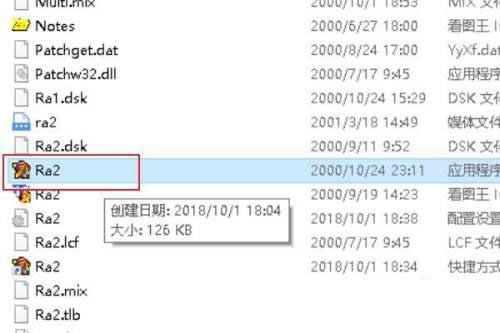
2. Buka ikon pintasan dan tambah pengecam "-win".
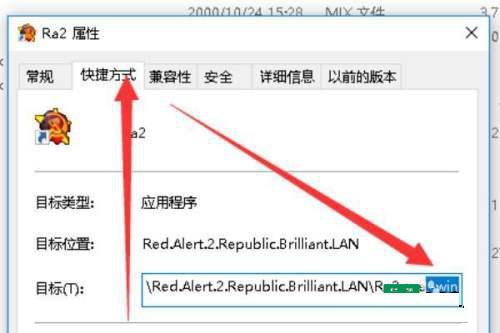
3 Klik dengan tetikus untuk memilih dokumen seperti yang ditunjukkan dalam gambar di bawah, dan pilih "Buka sebagai dokumen teks".
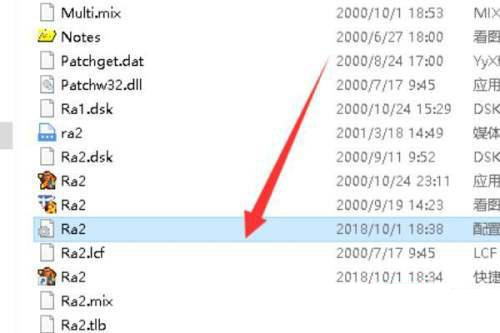
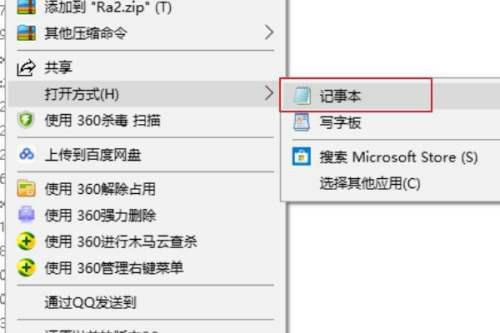
4. Ubah suai resolusi seperti gambar di bawah.
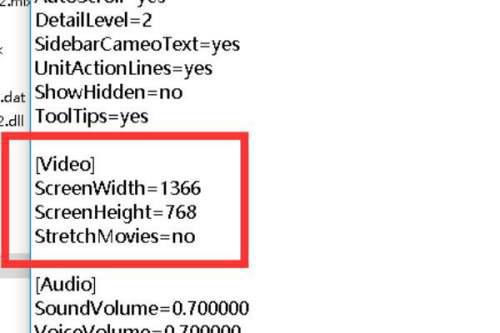
Atas ialah kandungan terperinci Bagaimana untuk menyelesaikan amaran merah Win10 dan skrin hitam dengan hanya tetikus kelihatan. Apakah yang perlu saya lakukan jika amaran merah Win10 muncul skrin hitam dan hanya kursor yang kelihatan?. Untuk maklumat lanjut, sila ikut artikel berkaitan lain di laman web China PHP!

Alat AI Hot

Undresser.AI Undress
Apl berkuasa AI untuk mencipta foto bogel yang realistik

AI Clothes Remover
Alat AI dalam talian untuk mengeluarkan pakaian daripada foto.

Undress AI Tool
Gambar buka pakaian secara percuma

Clothoff.io
Penyingkiran pakaian AI

Video Face Swap
Tukar muka dalam mana-mana video dengan mudah menggunakan alat tukar muka AI percuma kami!

Artikel Panas

Alat panas

Notepad++7.3.1
Editor kod yang mudah digunakan dan percuma

SublimeText3 versi Cina
Versi Cina, sangat mudah digunakan

Hantar Studio 13.0.1
Persekitaran pembangunan bersepadu PHP yang berkuasa

Dreamweaver CS6
Alat pembangunan web visual

SublimeText3 versi Mac
Perisian penyuntingan kod peringkat Tuhan (SublimeText3)

Topik panas
 Hidupkan atau matikan pergerakan kursor Easy T antara monitor pada Windows 11
Sep 30, 2023 pm 02:49 PM
Hidupkan atau matikan pergerakan kursor Easy T antara monitor pada Windows 11
Sep 30, 2023 pm 02:49 PM
Selalunya, apabila menggunakan persediaan dwi monitor, persoalan timbul tentang cara menggerakkan kursor dengan lancar dari satu monitor ke monitor yang lain. Ia boleh mengecewakan apabila kursor tetikus anda bergerak dari satu monitor ke monitor yang lain tanpa kawalan anda. Bukankah lebih bagus jika Windows membenarkan anda menukar dari satu monitor ke monitor yang lain secara lalai? Nasib baik, Windows 11 mempunyai ciri yang melakukan perkara itu, dan ia tidak memerlukan banyak pengetahuan teknikal untuk melaksanakannya. Apakah yang dilakukan oleh melonggarkan pergerakan kursor antara monitor? Ciri ini membantu mengelakkan hanyut kursor apabila menggerakkan tetikus dari satu monitor ke monitor yang lain. Secara lalai, pilihan ini dilumpuhkan. Jika anda menghidupkannya, tetikus
 Pengecam yang tidak ditentukan: Bagaimana untuk menyelesaikan ralat pengecam yang tidak ditentukan Python?
Jun 25, 2023 am 08:21 AM
Pengecam yang tidak ditentukan: Bagaimana untuk menyelesaikan ralat pengecam yang tidak ditentukan Python?
Jun 25, 2023 am 08:21 AM
Python ialah bahasa pengaturcaraan yang mudah dipelajari dan mudah digunakan Walau bagaimanapun, semasa menulis kod, anda akan menghadapi beberapa ralat, yang memerlukan pembangun untuk menyelesaikannya. Salah satu ralat yang kerap berlaku ialah ralat "pengecam tidak ditentukan". Apakah pengecam yang tidak ditentukan? Ralat pengecam tidak ditentukan ialah ralat yang disebabkan oleh pembolehubah atau fungsi yang tidak ditakrifkan dalam kod. Sebagai contoh, ralat ini berlaku jika pembolehubah tidak ditakrifkan sebelum menggunakannya, atau fungsi tidak ditakrifkan sebelum panggilan fungsi. Mesej ralat ini mungkin memaparkan perkara berikut: NameError
 Penyelesaian untuk but kernelsecuritycheckfailure skrin biru
Jul 08, 2023 pm 10:29 PM
Penyelesaian untuk but kernelsecuritycheckfailure skrin biru
Jul 08, 2023 pm 10:29 PM
Ramai pengguna sering menyebabkan masalah komputer kerana pelbagai kaedah penggunaan yang tidak betul semasa menggunakan komputer, dan yang paling menyusahkan pengguna ialah masalah skrin biru. Hari ini, editor akan membawa semua orang melihat cara menyelesaikan kod ralat skrin biru kernelsecuritycheckfailure! Sebab mengapa skrin KERNEL-SECURITY-CHECK-FAILUR berlaku: 1. Pemacu wayarles tidak betul. 2. Pemacu kad grafik tidak betul. Skrin biru ini mengingatkan anda bahawa terdapat ralat dalam pemacu, dan ralat pemacu yang paling biasa ialah port rangkaian dan kad bunyi. Penyelesaian sebenar adalah seperti berikut: Memandangkan kad grafik bebas agak berkuasa, kami biasanya bermula dengan kad bunyi dan memasangnya semula secara beransur-ansur. 1
 Bagaimana untuk menyelesaikan masalah skrin hitam dan kursor semasa boot Windows 7
Dec 30, 2023 pm 10:25 PM
Bagaimana untuk menyelesaikan masalah skrin hitam dan kursor semasa boot Windows 7
Dec 30, 2023 pm 10:25 PM
Sistem Windows 7 kini telah berhenti mengemas kini, jadi jika terdapat masalah, anda hanya boleh menyelesaikannya sendiri. Seperti yang ditunjukkan dalam gambar di bawah, terdapat banyak situasi di mana kursor menjadi hitam selepas but komputer, dan anda perlu menyelesaikan masalah satu demi satu Jika anda tidak mahu menghabiskan masa untuk menyelesaikan masalah, anda boleh memasang semula sistem. Apa yang perlu dilakukan jika hanya terdapat skrin hitam dengan kursor apabila Windows 7 dimulakan Penyelesaian pertama: Mulakan semula komputer, dan segera tekan dan tahan butang "F8" pada papan kekunci selepas dimulakan semula. Kemudian pilih "Konfigurasi Baik Terakhir Diketahui" dalam menu sistem lanjutan. Penyelesaian kedua: tekan kekunci pintasan "CTRL+SHIFT+ESC" untuk melihat sama ada pengurus tugas boleh dibawa ke atas cubalah.
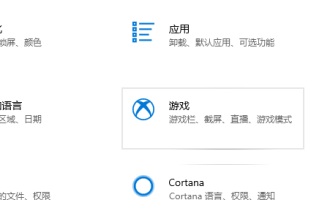 Bagaimana untuk menyelesaikan masalah screen lag dalam Legend of Sword dan Fairy 4 di bawah win10
Dec 30, 2023 pm 12:43 PM
Bagaimana untuk menyelesaikan masalah screen lag dalam Legend of Sword dan Fairy 4 di bawah win10
Dec 30, 2023 pm 12:43 PM
Selepas komputer kami dinaik taraf dan dipasang dengan sistem pengendalian win10, apabila bermain permainan berdiri sendiri Legend of Sword and Fairy 4, skrin sering membeku, permainan tidak lancar, dan memori maya perlu diselaraskan atau beberapa aplikasi yang tidak digunakan. perlu ditutup, dsb. Bagaimana untuk menyelesaikan masalah satu lag dan satu lag semasa bermain Legend of Sword dan Fairy 4 pada win10 1. Jika ia adalah komputer riba, anda boleh cuba pasangkan kuasa semasa bermain permainan 2. Laraskan pilihan kuasa sistem ke mod prestasi 3. Hidupkan mod permainan win10 Ya, 4. Ia mungkin disebabkan oleh komputer terlalu panas. Terlalu panas akan menyebabkan kad grafik CPU menjadi downclock secara automatik 5. Cuba jalankan permainan dalam mod keserasian.
 Penyelesaian kepada pengecualian NoSuchElementException dalam Java
Jun 25, 2023 am 08:27 AM
Penyelesaian kepada pengecualian NoSuchElementException dalam Java
Jun 25, 2023 am 08:27 AM
Java ialah bahasa pengaturcaraan berorientasikan objek yang digunakan secara meluas untuk membangunkan aplikasi web dan aplikasi mudah alih. Dalam pengaturcaraan Java, kita sering menghadapi pelbagai pengecualian, salah satunya ialah NoSuchElementException. Pengecualian ini biasanya berlaku apabila menggunakan iterator dalam rangka kerja JavaCollection. Artikel ini akan memperkenalkan maksud, sebab dan penyelesaian pengecualian ini. 1. Maksud NoSuchElementException pengecualian NoS
 Bagaimana untuk menetapkan warna kursor terminal Debian 11 Xfce?
Jan 03, 2024 pm 02:36 PM
Bagaimana untuk menetapkan warna kursor terminal Debian 11 Xfce?
Jan 03, 2024 pm 02:36 PM
Apa itu Xfce? Xfce ialah perisian percuma yang berjalan pada sistem pengendalian seperti Unix (seperti Linux, FreeBSD dan Solaris) dan menyediakan persekitaran desktop yang ringan. Bagaimana untuk melaraskan warna kursor dalam terminal Debian11Xfce? Mari kita lihat operasi khusus dengan editor. Klik [Edit]-[Keutamaan]. Beralih ke tab [Warna]. Tandai Sesuaikan [Warna Kursor] dan klik butang pemilihan warna di sebelah kanan. Selepas membuka palet, klik untuk memilih warna kursor yang anda mahu tetapkan.
 Apa yang perlu dilakukan jika tiada kursor apabila mengklik pada kotak input
Nov 24, 2023 am 09:44 AM
Apa yang perlu dilakukan jika tiada kursor apabila mengklik pada kotak input
Nov 24, 2023 am 09:44 AM
Penyelesaian untuk mengklik kotak input tanpa kursor: 1. Sahkan fokus kotak input 2. Kosongkan cache penyemak imbas 4. Gunakan JavaScript 5. Semak input; sifat kotak; 7. Menyahpepijat kod JavaScript; 8. Semak elemen lain halaman;




